第6章 利用绘图辅助工具精确绘图
使用绘图辅助工具

中文版AutoCAD 2009基础教程
3.5 使用自动追踪
在AutoCAD中,自动追踪可按指定角度绘制对象,或者绘制与其他对象有 特定关系的对象。自动追踪功能分极轴追踪和对象捕捉追踪两种,是非常有用 的辅助绘图工具。
➢ 极轴追踪与对象捕捉追踪 ➢ 使用临时追踪点和捕捉自功能 ➢ 使用自动追踪功能绘图
中文版AutoCAD 2009基础教程
3.2.4 使用鸟瞰视图
“鸟瞰视图”属于定位工具,它提供了一种可视化平移和缩放视图的方法。 可以在另外一个独立的窗口中显示整个图形视图以便快速移动到目的区域。在 绘图时,如果鸟瞰视图保持打开状态,则可以直接缩放和平移,无需选择菜单 选项或输入命令。
中文版AutoCAD 2009基础教程 3.2.5 使用ShowMotion
中文版AutoCAD 2009基础教程
3.3.1 设置栅格和捕捉
➢ 打开或关闭捕捉和栅格功能 ➢ 设置捕捉和栅格参数
中文版AutoCAD 2009基础教程
3.3.2 使用GRID和SNAP命令
在AutoCAD中,不仅可以通过“草图设置”对话框设置栅格和捕捉参数, 还可以通过GRID与SNAP命令来设置。
中文版AutoCAD 2009基础教程
3.3.3 使用正交功能
使用ORTHO命令,可以打开正交模式,用于控制是否以正交方式绘图。 在正交模式下,可以方便地绘制出与当前X轴或Y轴平行的线段。打开或关闭 正交方式有以下两种方法。
中文版AutoCAD 2009基础教程
3.4 使用对象捕捉功能
在绘图过程中,经常要指定一些已有对象上的点,例如端点、圆心和两个 对象的交点等。如果只凭观察来拾取,不可能非常准确地找到这些点。为此, AutoCAD 2009提供了对象捕捉功能,可以迅速、准确地捕捉到某些特殊点, 从而精确地绘制图形。
中望CAD2010:绘图工具与图层线型

第6章绘图工具与图层线型本章要点栅格、光标捕捉、正交的设置对象捕捉线型图层查图形信息设计中心的使用绘图参数设置是进行绘图之前的必要准备工作。
它可指定在多大的图纸上进行绘制;指定绘图采用的单位、颜色、线宽等,中望CAD提供了强大的精确绘图功能,其中包括对象捕捉、对象追踪、极轴、栅格、正交等,通过绘图工具参数的设置,我们可以精确、快速地进行图形定位。
利用精确绘图可以进行图形处理和数据分析,数据结果的精度能够达到工程应用所需的程度,降低大量的工作量,提高设计的效率。
图层概念的引入,将复杂的一个图形分解成简单的几个部分分别进行绘制。
这样在绘制和管理大型复杂的工程图时,用户就可以做到有条不紊、快速准确。
本章主要学习、线型、图形范围、图形单位、栅格、光标捕捉、正交、草图设置、坐标系与坐标、对象捕捉、查询、设计中心的使用。
6.1 栅格1.命令格式命令行:GridGRID命令可按用户指定的X、Y方向间距在绘图界限内显示一个栅格点阵。
栅格显示模式的设置可让用户在绘图时有一个直观的定位参照。
当栅格点阵的间距与光标捕捉点阵的间距相同时,栅格点阵就形象地反映出光标捕捉点阵的形状、栅格点阵同时直观地反映出绘图界限。
栅格由一组规则的点组成,虽然栅格在屏幕上可见,但它既不会打印到图形文件上,也不影响绘图位置。
栅格只在绘图范围内显示,帮助辨别图形边界,安排对象以及对象之间的距离。
可以按需要打开或关闭栅格,也可以随时改变栅格的尺寸。
- 117 -中望CAD2010标准教程- 118 -2.操作步骤栅格间距的设置可通过执行settings 命令, 或者下拉菜单[工具]→[草图设置],从弹出的草图设置对话框完成,中望CAD2010增强了原有的捕捉和栅格的设置功能,通过这些新功能,用户能为捕捉间距和栅格间距强制指定同一 X 和 Y 间距值,指定主栅格线相对于次栅格线的频率,限制栅格密度和控制栅格是否超出指定区域等功能。
如图6-1所示。
第6章 图形显示控制、精确绘图

Step 3 使用“鸟瞰视图”查看图形 (1)AutoCAD提供的“鸟瞰视图”工具,它可以在另外一个独 立的窗口中显示整个图形视图以便快速移动到目的区域。选 择菜单【视图】→【鸟瞰视图】,屏幕上出现鸟瞰视图窗口。 (2)该窗口中白色的粗线框称为视图框,表示当前屏幕所显示 的范围。在鸟瞰视图窗口中单击鼠标左键,则窗口中出现一 个可以移动的、中间带有“×”标记的细线框,表示视图框新 的位置,从而实现图形的平移 (3)在鸟瞰视图窗口中再次单击鼠标左键,则窗口中的细线框 右侧出现一个“→”标记,此时用户移动鼠标可以改变视图 框的大小,从而实现了图形的缩放。 (4)用户可以继续在鸟瞰视图窗口中单击鼠标左键,使视图框 交替处于平移和缩放状态,从而不断地调整图形和视图框的 相对位置和大小,并可随时按下鼠标右键确定视图框的最终 位置和大小,AutoCAD系统窗口中也相应显示视图框中所包 含的图形部分。
6.5 对象捕捉
“对象捕捉”是AutoCAD中最为重要的工具之一,使用 对象捕捉可以精确定位,使用户在绘图过程中可直接利用光 标来准确地确定目标点,如圆心、端点、垂足等等。 在AutoCAD中,用户可随时通过如下方式进行对象捕捉模式: 使用“对象捕捉”工具条。
按Shift键的同时单击右键或按Ctrl键的同时单击右键,弹 出快捷菜单。 在命令中输入相应的缩写。
使用“line”命令,以点(50,30)为起点,使用切点捕捉 绘制大圆的切线;用同样的办法以点(170,30)为起始 点,绘制大圆的另一条切线,结果如图所示。 Step 3 修改与设置 从上图中可以看到,直线3和4与大圆相交叉的部分应该 截掉。利用“修剪”命令来完成这项工作。先关闭捕捉模式, 然后进行修剪操作。 P131 练习1
复习
一、LINE----直线 二、XLINE----构造线 三、RAY----射线 四、TRIM----修剪 五、OFFSET----偏移复制 六、CIRCLE----圆 七、RECTANGLE----矩形
《使用绘图辅助工具》课件

05
PPT课件制作技巧
合理运用颜色、字体和排版
颜色选择:根据 主题和内容选择 合适的颜色,避 免过于鲜艳或过 于暗淡
字体选择:根据 内容选择合适的 字体,如标题使 用粗体,正文使 用常规字体
排版布局:合理 布局,避免过于 拥挤或过于空旷 ,注意留白
图片和图表:适 当使用图片和图 表,使内容更加 直观易懂
保存导出:将设计好的PPT 保存并导出,以便使用和分
享
添加文字、图片等元素
插入文字:在PPT中输入文字,可以选择 字体、大小、颜色等
插入图片:在PPT中插入图片,可以选择 图片大小、位置等
插入形状:在PPT中插入形状,可以选择 形状类型、大小、颜色等
插入图表:在PPT中插入图表,可以选择 图表类型、数据等
PPT课件目的
提高教学效果:通过生动形象的课件,提高学生的学习兴趣和积极性 方便教学管理:课件可以方便教师进行教学管理和控制,提高教学效率 促进师生互动:课件可以促进师生之间的互动和交流,提高教学效果 提高教学质量:课件可以提供丰富的教学资源和方法,提高教学质量
PPT课件内容
课件主题:使用绘图辅助工具
感谢观看
汇报人:PPT
学术报告:制作学术报告PPT,展示 研究成果
演讲比赛:制作演讲PPT,展示演讲 内容
工作汇报:制作工作汇报PPT,展示 工作成果和计划
培训课程:制作培训PPT,展示培训内 容
学习笔记:制作学习笔记PPT,展示 学习内容和心得
07
总结与展望
PPT课件制作总结
工具选择:介绍了多种绘图辅助工具,如PowerPoint、Keynote、Google Slides等
第6章利用绘图辅助工具精确绘图

列表查询
❖ 【查询】工具栏:【列表】按钮 ❖ 下拉菜单:【工具】|【查询】|【列表】 ❖ 命令行:list【Enter】
图形显示控制
❖ 图形的平移和缩放显示 ❖ 命名视图
图形的平移和缩放显示
❖ 【标准】工具栏中提供了最为常用的显示控制命 令:实时平移、实时缩放、窗口缩放和缩放前一 个
❖ 通过状态栏上的【正交】/【极轴】按钮控制
对象捕捉
❖ 对象捕捉是将指定的点限制在现有对象的特定位置上, 如端点、交点、中点、圆心等,而无需了解这些点的 精确坐标,通过对象捕捉可以确保绘图的精确性
❖ 对象捕捉的前提是:图形中必须有对象,一张空白的 图纸是无法实现对象捕捉的
❖ 单点捕捉 通过【对象捕捉】工具栏或按住Shift键或Ctrl键单击 鼠标右键弹出的对象捕捉右键菜单
❖ 通过状态栏上的【DYN】按钮控制
查询对象的几何特性
❖ 查询点坐标 ❖ 查询距离 ❖ 查询面积 ❖ 查询面域/质量特性 ❖ 列表查询
查询点坐标
❖ 【查询】工具栏:【定位点】按钮 ❖ 下拉菜单:【工具】|【查询】|【点坐标】 ❖ 命令行:id【Enter】
查询距离
❖ 【查询】工具栏:【距离】按钮 ❖ 下拉菜单:【工具】|【查询】|【距离】 ❖ 命令行:dist【Enter】
❖ 自动捕捉 通过状态栏上的【对象捕捉】按钮控制
对象追踪
❖ 有些点无法用对象捕捉直接捕捉到,以前需要用绘制辅助 线的方式来完成。在AutoCAD 2000版以后,可以利用 对象追踪可以快捷的定义这些点的位置
❖ 对象追踪可以根据现有对象的特征点,定义新的坐标点 ❖ 对象追踪必须配合自动对象捕捉使用 ❖ 通过状态栏上的【对象追踪】按钮控制
湖北省高等教育自学考试课程考试大纲-湖北省教育考试院
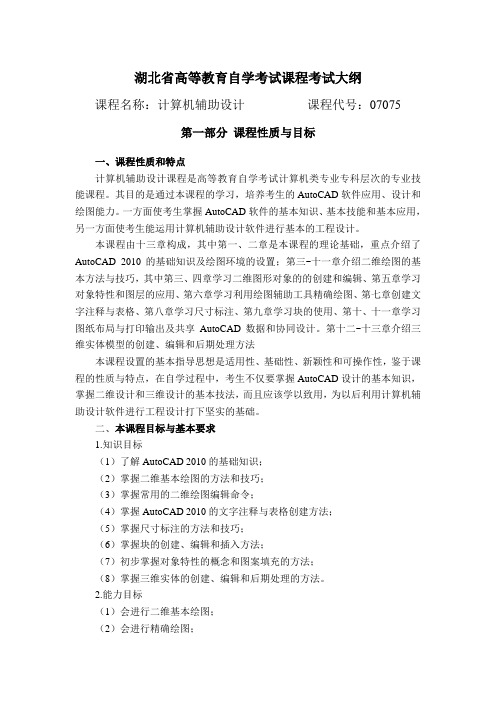
湖北省高等教育自学考试课程考试大纲课程名称:计算机辅助设计课程代号:07075第一部分课程性质与目标一、课程性质和特点计算机辅助设计课程是高等教育自学考试计算机类专业专科层次的专业技能课程。
其目的是通过本课程的学习,培养考生的AutoCAD软件应用、设计和绘图能力。
一方面使考生掌握AutoCAD软件的基本知识、基本技能和基本应用,另一方面使考生能运用计算机辅助设计软件进行基本的工程设计。
本课程由十三章构成,其中第一、二章是本课程的理论基础,重点介绍了AutoCAD 2010的基础知识及绘图环境的设置;第三~十一章介绍二维绘图的基本方法与技巧,其中第三、四章学习二维图形对象的的创建和编辑、第五章学习对象特性和图层的应用、第六章学习利用绘图辅助工具精确绘图、第七章创建文字注释与表格、第八章学习尺寸标注、第九章学习块的使用、第十、十一章学习图纸布局与打印输出及共享AutoCAD数据和协同设计。
第十二~十三章介绍三维实体模型的创建、编辑和后期处理方法本课程设置的基本指导思想是适用性、基础性、新颖性和可操作性,鉴于课程的性质与特点,在自学过程中,考生不仅要掌握AutoCAD设计的基本知识,掌握二维设计和三维设计的基本技法,而且应该学以致用,为以后利用计算机辅助设计软件进行工程设计打下坚实的基础。
二、本课程目标与基本要求1.知识目标(1)了解AutoCAD 2010的基础知识;(2)掌握二维基本绘图的方法和技巧;(3)掌握常用的二维绘图编辑命令;(4)掌握AutoCAD 2010的文字注释与表格创建方法;(5)掌握尺寸标注的方法和技巧;(6)掌握块的创建、编辑和插入方法;(7)初步掌握对象特性的概念和图案填充的方法;(8)掌握三维实体的创建、编辑和后期处理的方法。
2.能力目标(1)会进行二维基本绘图;(2)会进行精确绘图;(3)能对二维图形进行适当的编辑修改;(4)会在AutoCAD环境中进行文字和表格的输入;(5)能对AutoCAD图形进行适当的尺寸标注;(6)会创建块、修改块和插入块;(7)会进行图案填充;(8)能创建、编辑普通三维实体;会对三维实体进行后期处理。
cD每章习题答案与提示

答:在执行旋转命令时选择“参照(R)”选项。
(16)可以沿着指定角度阵列对象吗?
答:可以。
(17)偏移直线和曲线时生成的新对象与原对象一样吗?
答:偏移直线是一样的,偏移曲线不一样。
(18)利用夹点功能可以执行哪些命令?
答:移动、删除、缩放、旋转、拉伸。
(18)面域命令创建的对象有什么特点?
答:具有面的物理特性(例如形心或质量中心),没有厚度,边界环可以是直线、多段线、圆、圆弧、椭圆、椭圆弧和样条曲线的组合,可以使用布尔运算(并集、差集、交集)进行修改。
(19)边界命令同哪个命令功能类似?
答:操作方法与图案填充类似,如果创建面域边界,则和面域命令类似。
答:用“边界”命令为封闭的地图创建一个多段线或面域边界,然后查询此边界的面积。
(8)如何查询一个有多个孔洞的平板的面积?
答:将图形都创建为面域,然后用布尔运算的并集、差集等工具将空洞掏出,然后查询最后面域的面积。
(9)若使用多段线命令绘制两个相同的图形,其中一个封闭,另一个不封闭,都不包括圆弧段,用面积(AREA)命令测量,两个图形的面积是否相同?
答:坐标显示、绘图辅助工具和状态栏托盘图标。
(11)功能键F1可以实现什么操作?
答:调用帮助。
(12)功能键F2可以实现什么操作?
答:打开AutoCAD文本窗口。
(13)AutoCAD的默认保存图形文件格式是什么后缀名?
答:dwg。
(14)AutoCAD 2006中组织图块、图案填充和常用命令的工具是什么?
(19)创建环形阵列时为什么会没有沿着想象中的中心点创建出正确的阵列?
答:因为没有正确的拾取环形阵列中心点。
第6章 利用绘图辅助工具精确绘图

利用栅格捕捉绘制下图
正
交
水平和垂直 方向的角度
作用:准确的追踪到一定的角度。
打开正交方式,将光标限制在水平或垂直方向移动, 移动光标时,水平轴或垂直轴那个离光标最近,拖引 线将沿着该轴移动。
打开或关闭正交模式:状态栏【正交】;F8
激活正交设置的方法:
(1)选择菜单:【工具】/【草图设置】
(2)状态栏:右击【正交】/【设置】/【草图设置】
(3) 命令行:dsettings
对象捕捉
定义:将指定的点限制在现有对象的特定位置上,如端点、 交点、中点、圆心等,而无需了解这些点的精确坐标,通过 对象捕捉可以确保绘图的精确性。 前提条件:图形中必须有对象,一张空白的图纸是无法实现 对象捕捉的。 单点捕捉:
(1)【对象捕捉】工具栏
临时捕捉一个特 定的捕捉点
(3)利用加、减方式查询组合面积
计算下图所示板的面积,这个面积需要将板上的两个孔 面积从总面积中减去。
示例文件 “6-2 利用加、减方式查询组合面积.dwg”
查询面域质量特性
面域的质量特性,包括面域的面积、周长、边界框、 质心、惯性矩等参数,也可以计算三维对象的质量、体 积、质心、惯性矩、旋转半径等。查询结果还可以被写 到文件中。
第6章 利用绘图辅助工具精确绘图
在工程设计中,工程图不仅能反映设计师的设计意图, 同时可以从图形中提取相关的数据。例如,提取出的长度、 面积、体积等参数不仅是设计的一部分,同时可以验证设 计。 在产品设计过程中,需要对设计方案或总装配图进行反 复论证和修改,包括零件尺寸、形状、位置和动作等。在 此需求下,需要设计人员必须精确地绘制图纸。AutoCAD 提供了正交、极轴、对象捕捉、对象追踪等功能,来帮助 工程人员实现精确绘图。
- 1、下载文档前请自行甄别文档内容的完整性,平台不提供额外的编辑、内容补充、找答案等附加服务。
- 2、"仅部分预览"的文档,不可在线预览部分如存在完整性等问题,可反馈申请退款(可完整预览的文档不适用该条件!)。
- 3、如文档侵犯您的权益,请联系客服反馈,我们会尽快为您处理(人工客服工作时间:9:00-18:30)。
栅
格
绘图输出时 不打印栅格
定义:栅格是显示在用户定义的图形界限内的点阵,它类
似于在图形下放置一张坐标纸。
作用:对齐对象,直观显示对象之间的距离,使用户可以
直观地参照栅格绘制草图。
打开或关闭栅格显示:状态栏【栅格】;F7 激活栅格设置的方法:
(1)选择菜单:【工具】/【草图设置】
(2)状态栏:右击【栅格】/【设置】/【草图设置】
当在输入一点的提示下输入From,或单击相应的工具图 标时,命令行提示: 基点: (指定一个基点)
<偏移>:(输入相对于基点的偏移量)
则得到一个点,这个点与基点之间坐标差为指定的偏移量。
对象追踪
作用:有些点无法用对象捕捉直接捕捉到,以前需要用绘
制辅助线的方式来完成。对象追踪可以根据现有对象的特 征点,定义新的坐标点 。
(3) 命令行:grid
捕
捉
作用:准确地定位到设置的捕捉间距点上。
打开或关闭捕捉工具:状态栏【捕捉】;F9
激活捕捉设置的方法:
(1)选择菜单:【工具】/【草图设置】 (2)状态栏:右击【捕捉】/【设置】/【草图设置】
(3) 命令行:snap
捕捉类型:栅格捕捉;极轴捕捉
“极轴距离”设置 与极轴追踪、对象 捕捉追踪结合使用
单点捕捉
捕捉自 中点 外观交点 圆心 切点 平行线 节点 无捕捉
标注定义点或标注文字起点。
延伸:当光标经过对象的端点时,显示临时延长线,以便 用户使用延长线上的点绘制对象。 最近点:对象上最接近拾取光标的点,它可以是对象上的 任意一点。
平行线:和选定的对象平行。
示例:利用“切点捕捉”来完成皮带轮的绘制。
临时追踪点
在提示输入点时,输入tt,或打开右键快捷菜单,选择 其中的“临时追踪点”命令,然后指定一个临时追踪点。该 点上将出现一个小的加号 (+)。移动光标时,将相对于这个 临时点显示自动追踪对齐路径。要删除此点,请将光标移回 到加号 (+) 上面。
捕捉自
教学目标
本章重点介绍“捕捉”与“栅格”、“正交”与“极 轴”、“对象捕捉”与“对象追踪”等精确绘图辅助工具 实现精确绘图的方法,同时介绍查询对象几何特性的方法。
教学重点与难点
捕捉与栅格 正交与极轴
对象捕捉
对象追踪 查询对象的几何特性
精确绘图的辅助工具
栅格与捕捉
正交与极轴
对象捕捉 对象追踪 动态输入
前提条件:对象追踪必须配合自动对象捕捉和极轴追踪
使用。
打开或关闭对象追踪模式:
状态栏【对象追踪】;F11
激活对象设置的方法:
(1)选择菜单:【工具】/【草图设置】
(2)状态栏:右击【对象追踪】/【设置】/【草图设置】
示例:若要在 一直线上方绘 制一个半径为 15 的 圆 , 且 圆 心与直线两端 的连线分别于 直线的夹角为 30°和120°。
(3) 命令行:dsettings
对象捕捉
定义:将指定的点限制在现有对象的特定位置上,如端点、 交点、中点、圆心等,而无需了解这些点的精确坐标,通过 对象捕捉可以确保绘图的精确性。 前提条件:图形中必须有对象,一张空白的图纸是无法实现 对象捕捉的。 单点捕捉:
(1)【对象捕捉】工具栏
临时捕捉一个特 定的捕捉点
查询对象的几何特性
查询点坐标 查询距离 查询面积 查询面域/质量特性 列表查询
查询点坐标
【查询】工具栏:【定位点】按钮 下拉菜单:【工具】|【查询】|【点坐标】 命令行:id
查询距离
【查询】工具栏:【距离】按钮 下拉菜单:【工具】|【查询】|【距离】
命令行:dist
查询面积
可以计算和显示点序列或封闭对象的面积和周长。如 果需要计算多个对象的组合面积时,可在选择集中每次 加或减一个选择对象的面积,并计算总面积。
具体使用方法:拾取直线上的第一点后,拾取第二点时选择 “捕捉平行线”,然后将鼠标先在平行的直线上晃动但不单 击鼠标,直到出现平行线的捕捉标记后,回到与要平行的对 象接近平行的位置,Auto CAD 会弹出一条平行的追踪线, 沿追踪线拾取点就可以绘制出平行线。
切点:捕捉到圆、椭圆、圆弧或样条曲线的切点。
图形显示控制
图形的平移和缩放显示 命名视图
图形的平移和缩放显示
【标准】工具栏中提供了最为常用的显示控制命令: 实时平移、实时缩放、窗口缩放和缩放前一个。
命令行:zoom
AutoCAD支持带滚轮的鼠标,滚动鼠标滚轮执行 实时缩放功能,按住鼠标滚轮执行实时平移功能
命名视图
在设计的过程中,为了提高设计和绘图的效率,可以 将经常使用的某些视图进行命名。可以在按名称保存 特定视图后,在打印或参考特定的细节时恢复它们。 【视图】工具栏:【命名视图】按钮
下拉菜单:【视图】|【命名视图】
命令行:view
创建视图
恢复视图 示例文件 “6-4 创建与恢复视图.dwg”
综合练习 1
利用对象捕捉和对象追踪绘制下面三幅图形。
绘制所示几何图形并查询其面积。
综 合 练 习 2
【查询】工具栏:【面积】按钮
下拉菜单:【工具】|【查询】|【面积】
命令行:area
(1)按序列点查询面积
可以测量指定点所定义的任何形状的封闭区域。
示例文件 “6-1 按序列点查询面积.dwg”
(2)查询封闭对象的面积和周长
对于不封闭的多段线,一样可以查询出面积,自动地将 多段线的起点和端点连接起来作为封闭多段线来计算面积。
(2)按住Shift键或Ctrl键单击鼠标右键弹出的对象捕捉右键菜单
自动捕捉:
(1)选择菜单:【工具】/【草图设置】 (2)状态栏:右击【对象捕捉】/【设置】/【草图设置】 (3) 命令行:osnap 预设置一系列捕 捉点,持续有效 (4)对象特性工具栏
临时追踪点 端点
交点
延长线
象限点
垂足
插入点 最近点 对象捕捉设置
(3)利用加、减方式查询组合面积
计算下图所示板的面积,这个面积需要将板上的两个孔 面积从总面积中减去。
示例文件 “6-2 利用加、减方式查询组合面积.dwg”
查询面域质量特性
面域的质量特性,包括面域的面积、周长、边界框、 质心、惯性矩等参数,也可以计算三维对象的质量、体 积、质心、惯性矩、旋转半径等。查询结果还可以被写 到文件中。
利用栅格捕捉绘制下图
正
交
水平和垂直 方向的角度
作用:准确的追踪到一定的角度。
打开正交方式,将光标限制在水平或垂直方向移动, 移动光标时,水平轴或垂直轴那个离光标最近,拖引 线将沿着该轴移动。
打开或关闭正交模式:状态栏【正交】;F8
激活正交设置的方法:
(1)选择菜单:【工具】/【草图设置】
(2)状态栏:右击【正交】/【设置】/【草图设置】
动态输入
动态输入是AutoCAD 2006的新增功能,主要由指针输入、 标注输入、动态提示三部分组成 。 使用动态输入功能可以在工具栏提示中输入坐标值,而不 必在命令行中进行输入。 光标旁边显示的工具栏提示信息将随着光标的移动而动态 更新。当某个命令处于活动状态时,可以在工具栏提示中 输入值。 动态输入可以完全取代AutoCAD传统的命令行,为用户 提供了一种全新的操作体验。 通过状态栏上的【DYN】按钮或【F12】键控制。
第6章 利用绘图辅助工具精确绘图
在工程设计中,工程图不仅能反映设计师的设计意图, 同时可以从图形中提取相关的数据。例如,提取出的长度、 面积、体积等参数不仅是设计的一部分,同时可以验证设 计。 在产品设计过程中,需要对设计方案或总装配图进行反 复论证和修改,包括零件尺寸、形状、位置和动作等。在 此需求下,需要设计人员必须精确地绘制图纸。AutoCAD 提供了正交、极轴、对象捕捉、对象追踪等功能,来帮助 工程人员实现精确绘图。
(3) 命令行:ortho
追踪更多的 角度
极
轴
作用:准确的追踪到一定的角度。可以追踪更多的
角度,可以设置增量角,所有0°和增量角的整数倍 角度都会被追踪到,还可以设置附加角以追踪单独的 极轴角。
打开或关闭极轴模式:状态栏【正交】;F10
激活极轴设置的方法:
(1)选择菜单:【工具】/【草图设置】
(2)状态栏:右击【极轴】/【设置】/【草图设置】
【查询】工具栏:【面域/质量特性】按钮 下拉菜单:【工具】|【查询】|【面域/质量特性】 命令行:massprop
示例文件 “6-3 查询面域质量特性.dwg”
列表查询
用于查询对象的类型、所在的图层、相对于当 前用户坐标系(UCS)的X、Y、Z位置以及对象是 位于模型空间还是图纸空间。
【查询】工具栏:【列表】按钮 下拉菜单:【工具】|【查询】|【列表】 命令行:list
